On this page:
Related pages:
SAP ダイアログのトランザクションフィールドとテーブル列は、さまざまな目的で
読み取りアクセスロギング(RAL)機能によって記録できます。この標準 SAP 機能は、モニター対象 SAP ダイアログトランザクションのデータコレクタを追加するために使用されます。
SAP Web Dynpro 機能が SAP システムでアクティブになっている必要があります。t-code SICF では、/sap/bc/webdynpro/sap/sralmanager のパス全体がアクティブである必要があります。
RAL 設定にアクセスするには、t-code SRALMANAGER を実行します。これにより、ソリューションが設定されているブラウザウィンドウが開きます。

すべての変更をカスタマイズトランスポート要求に記録する必要があることに注意してください。各変更の後に、ユーザーは、カスタマイズトランスポート要求を作成または選択するように求められます。つまり、カスタマイズトランスポート要求を作成できるシステムで設定を実行する必要があります。カスタマイズ要求を使用して、設定が品質と実稼働環境にインポートされます。
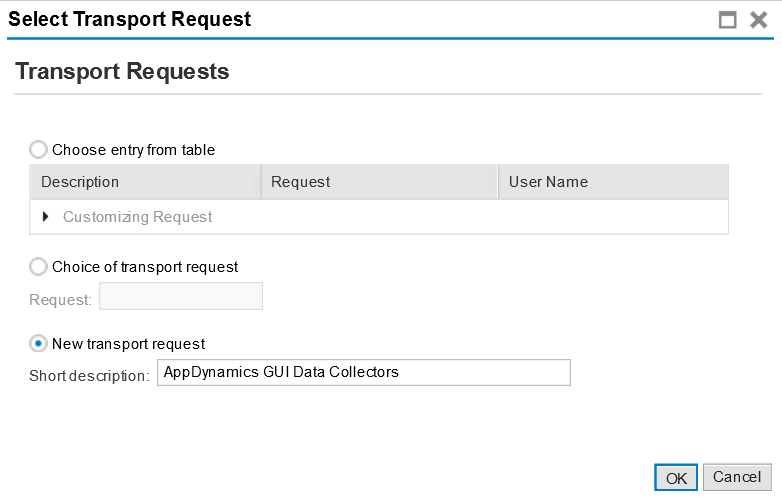
SAP ダイアログトランザクションの画面フィールドを SAP GUI ダイアログ トランザクション データ コレクタの範囲に追加するには、次の手順を実行します。
SAP ダイアログトランザクションのデータコレクタは、特定のロギング目的に属する RAL エントリを検索します。
この設定の最初の手順は、[Logging Purposes] ページを開き、目的 ID APPD で新しい目的を作成することです。目的の名前と説明は必要ありませんが、この設定環境でこの目的を簡単に特定するのに役立ちます。

レコーディングは、RAL によってログに記録される関連する画面フィールドの選択に使用されます。これは、この設定の次の手順のテンプレートとして機能します。
新しいレコーディングを作成するには、メイン RAL ページから [Recordings] ページに移動します。[Create] ボタンを押し、Dynpro チャネルを選択して、以降の手順で簡単に特定できるように、わかりやすいレコーディングの名前と説明を入力します。

レコーディングが作成されると、レコーディングセッションが自動的に開始されます。レコーディングセッションは、アクションボタンを使用していつでも停止または再開できます。

レコーディングセッションがアクティブな場合は、目的の SAP GUI トランザクションを開き、Ctrl キーを押したまま、目的のフィールドまたはテーブルセルを右クリックして、[Read Access Logging] > [Record Field] を選択します。

関連するすべてのフィールドが記録されると、レコーディングセッションを停止できます。
設定は、ロギングの目的と記録されたフィールドの間のリンクを定義し、追加の条件を定義して、画面フィールド値をログに記録するために RAL ロジックによって直接使用されます。設定がないと、値をログに記録できません。
新しい設定を作成するには、メイン RAL ページから [Configuration] ページに移動します。Dynpro チャネルを選択し、[Create] ボタンを押します。[Create Configuration] ポップアップで [Search] ボタンを押し、レコーディングを選択して [Create] ボタンを押します。

ロググループは、設定をロギングの目的に関連付けます。設定を APPD ロギングの目的に関連付けると、この設定のフィールドを処理するように SAP GUI ダイアログ トランザクション データ コレクタ ロジックは指示されます。
[Log groups] の下に新しいロググループを作成します。

APPD の目的を選択し、説明を入力して [Create] ボタンを押します。

ロググループを選択し、[Field list] を展開して、[Channel Fields] を展開します。[Fields list] に [Main Program] をドラッグアンドドロップするか、[Main Program] で特定のフィールドのみを選択します。

[Fields list] にシステムフィールド、OK コード、またはメッセージを追加しないでください。フィールドが記録されていないダイアログトランザクションで、フィールドの過剰なロギングが発生する可能性があります。ユーザー名、トランザクションコード、および OK コードは、SAP GUI ダイアログ トランザクション データ コレクタ ロジックによって自動的に追加されます。
[Log Context] や [Conditions] などの設定の他の領域は、SAP GUI ダイアログ トランザクション データ コレクタが正常に動作するために必要ではないため、無視できます。
この手順は任意です。フィールドプロパティを調整するには、フィールドアクションの下にある [Field Properties] アイコン  をクリックします。
をクリックします。
パスフィールドプロパティを調整して、フィールドのログ記録場所を変更できます。値は次のとおりです。
- [Fully Specified]:フィールドが記録された SAP GUI ダイアログトランザクションの正確なサブ画面位置に表示される場合にのみ、フィールドをログに記録します。
- [Generic]:フィールドが記録された SAP GUI ダイアログトランザクションのサブ画面が表示される場合にのみ、フィールドをログに記録します。
- [Fully Generic]:フィールドが記録された SAP GUI ダイアログトランザクションに表示されるすべてのフィールドをログに記録します。
完了したら、[Save as Active] ボタンを押します。

RAL がアクティブ化されていない場合、フィールドはログに記録されません。これをアクティブ化するには、メイン RAL ページから [Enabling in Client ] ページに移動します。[Edit ] ボタンを押し、SAP GUI ダイアログトランザクション画面フィールドをログに記録するクライアントの [Enable Read Access Logging in Client] チェックボックスをオンにします。[Save] ボタンを押してアクティベーションを有効にします。

設定とアクティベーションの際に開いていた SAP GUI ウィンドウは変更の影響を受けません。フィールドは、この設定が完了した後に開始された SAP GUI ダイアログトランザクションに対してのみ記録されます。
ログに記録されたフィールド値は、SAP GUI ダイアログトランザクションから作成されたビジネストランザクションのデータコレクタに自動的に追加されます。

SAP GUI ダイアログトランザクションをモニターする、つまり、ビジネストランザクションに処理する方法は、GUI トランザクション一致ルールを使用して設定されます。
パフォーマンスや安定性の問題が発生した場合、または SAP GUI ダイアログトランザクションにアクセスできない場合は、Internet Explorer で URL(http://<SAP システムホスト>:<SAP システム HTTP ポート>/sap/bc/webdynpro/sap/sralmanager)を開きます。次の操作を実行できます。
- [Enabling in Client ] > [Edit] > 影響を受けるクライアントのチェックボックスをオフ > [Save] を順に選択して、影響を受けるクライアントの RAL を完全に非アクティブ化します。または、
- [Configuration] > [Channel: Dynpro] > [Search] > 関連する設定を選択 > [Deactivate] を順に選択して、APPD の目的にリンクされているすべての設定を非アクティブ化します。